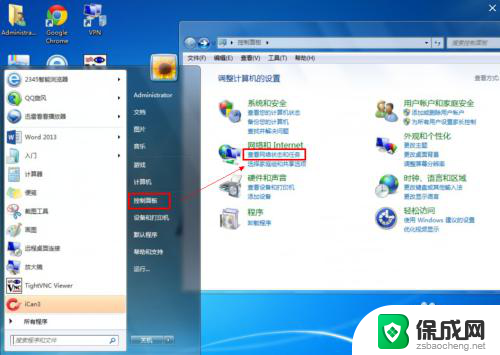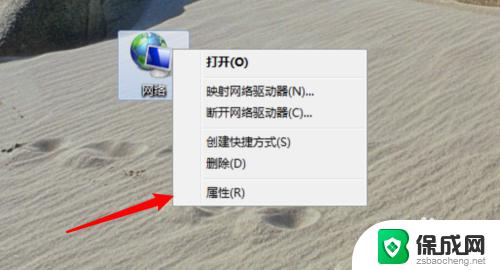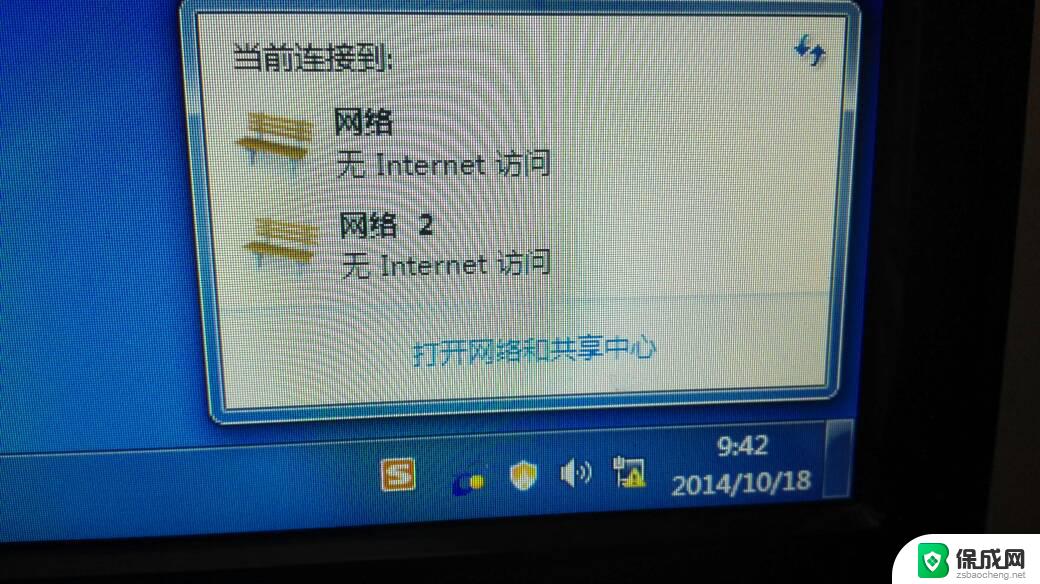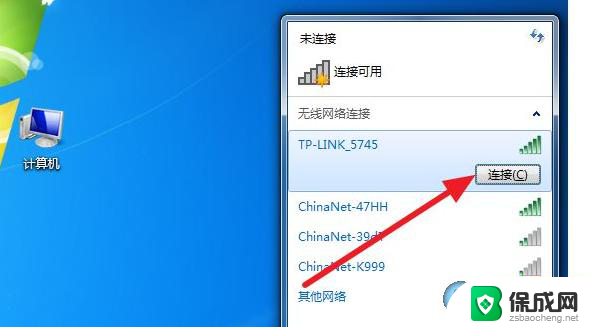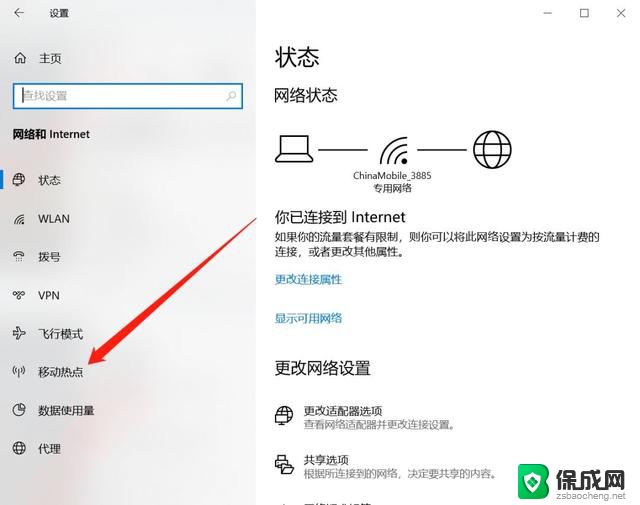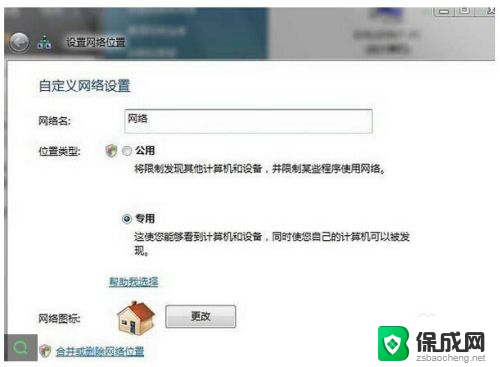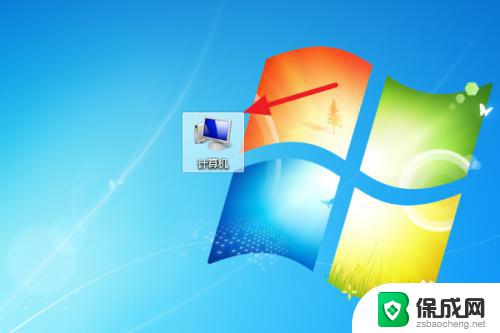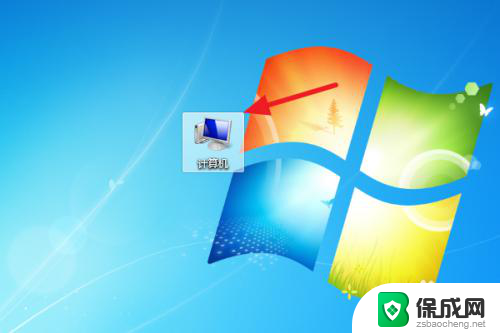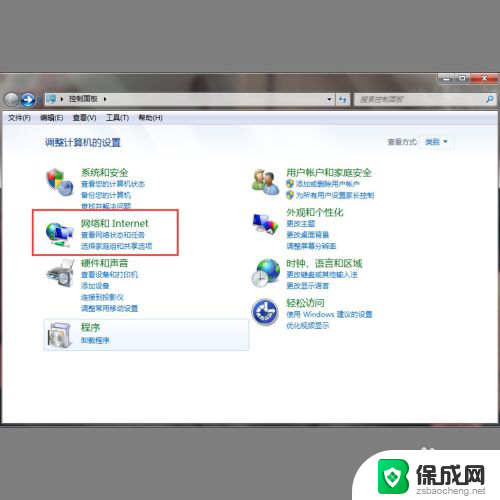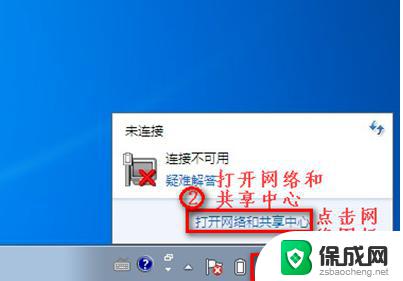win7怎么建立宽带连接 win7如何有线连接网络
win7怎么建立宽带连接,在当今信息高速发展的时代,网络已经成为人们生活中不可或缺的一部分,对于使用Windows 7操作系统的用户来说,建立宽带连接或有线连接网络是必不可少的步骤。无论是在家中还是办公环境中,通过建立宽带连接,我们可以畅快地上网、浏览各种资讯、进行在线交流等。而有线连接网络则是一种稳定可靠的方式,通过使用网线将电脑与路由器连接,可以快速地实现网络访问。下面将介绍如何在Windows 7操作系统中建立宽带连接和有线连接网络的方法。
方法如下:
1.右键点击桌面上的网络图标,点击属性按钮。
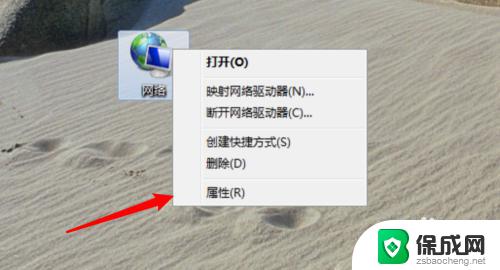
2.打开页面,点击这里的「设置新的连接或网络」。
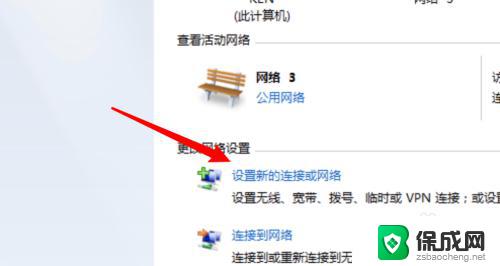
3.在弹出的选项里选中连接到Internet,点击下一步。
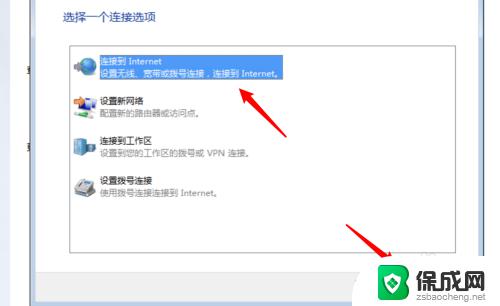
4.点击第一项的宽带。
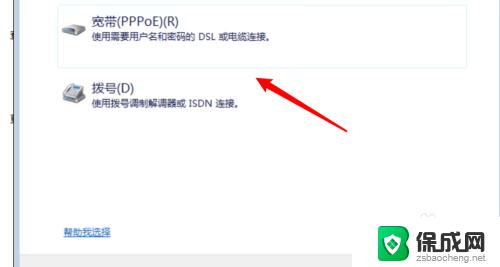
5.在这里输入你的宽带账号和密码,点击连接按钮就行了。
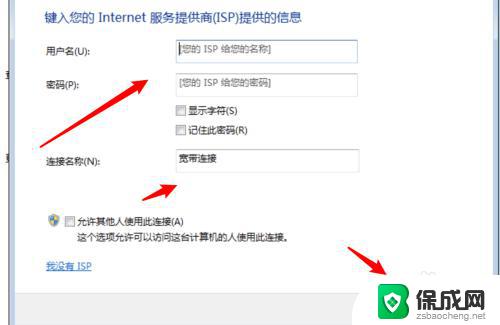
6.设置后,以后我们要上网就可以点击右下角的网络图标。打开选项窗口后,点击这里的宽带连接按钮就可以了。
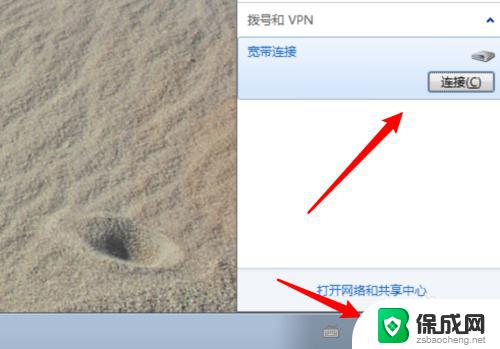
7.总结:
1. 右键网络,点击属性。
2. 点击设置新的连接或网络。
3. 选中连接到Internet。
4. 点击宽带。
5. 输入账号密码。
6. 点击网络里的连接按钮,连接上即可上网了。
以上就是如何在Win7中建立宽带连接的全部内容,碰到同样情况的朋友们可以参照小编的方法来处理,希望这篇文章对您有所帮助。